使用过演示文稿的朋友们都知道,常常会在幻灯片的内容上使用超链接可以快速翻到需要的那一页幻灯片。下面小编就来告诉大家如何在WPS演示中使用超链接的命令,一起来看看吧。新建默认模板wps演示文稿,内容版式为空白版式。单击在线素材中的目录项,单击目录选项卡,选中其中一种目录,右击选择快捷菜单中的“插入&rd......
WPS 如何快速删除Excel表格边框
WPS教程
2021-10-05 09:00:04
我们使用Excel中最常见的就是制作各类型表格,在增加表格边框时总会不可避免的将表头不需要边框的地方也一同增加了,今天小编就教大家如何快速删除Excel表格边框。
首先,我们以2019年产品销售情况数据表为例:
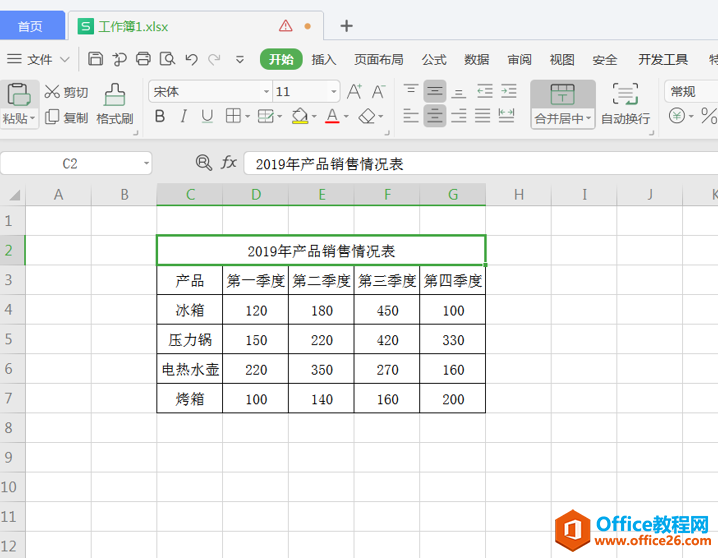
鼠标点击需要删除多余边框的表头,再单击右键在对话功能框中选择【设置单元格格式】:
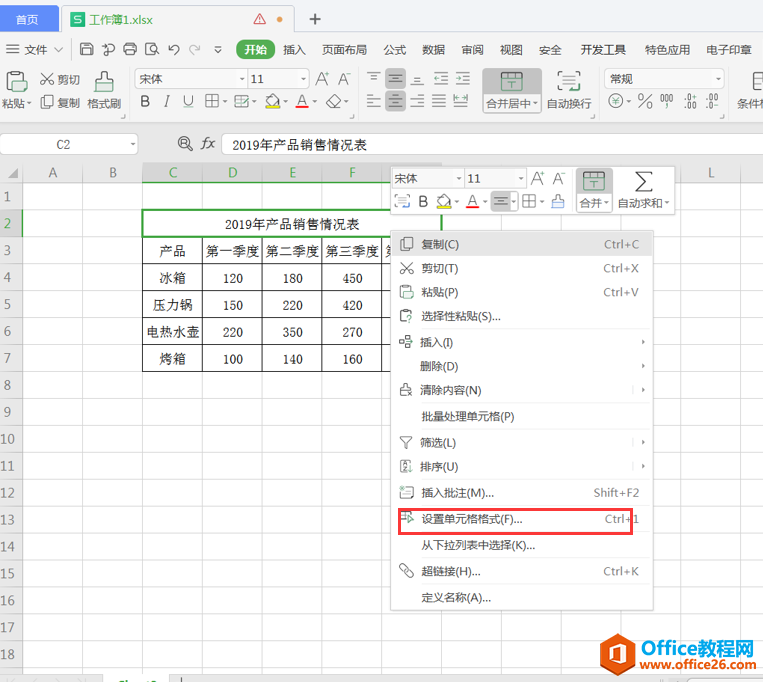
在单元格格式菜单栏中,选择【边框】选项卡,会出现下图对话框,中间的“文本”字样也即我们选择的表头:
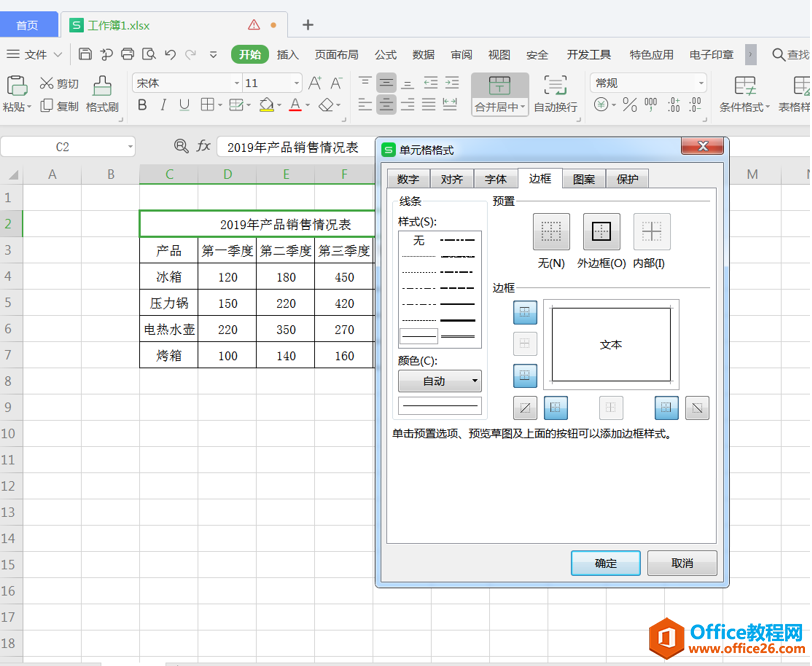
我们需要删除的是上边框及左右边框,直接在对话框中分别点击上边框、左右边框就可以了,在预览中可以看到只留下下边框:
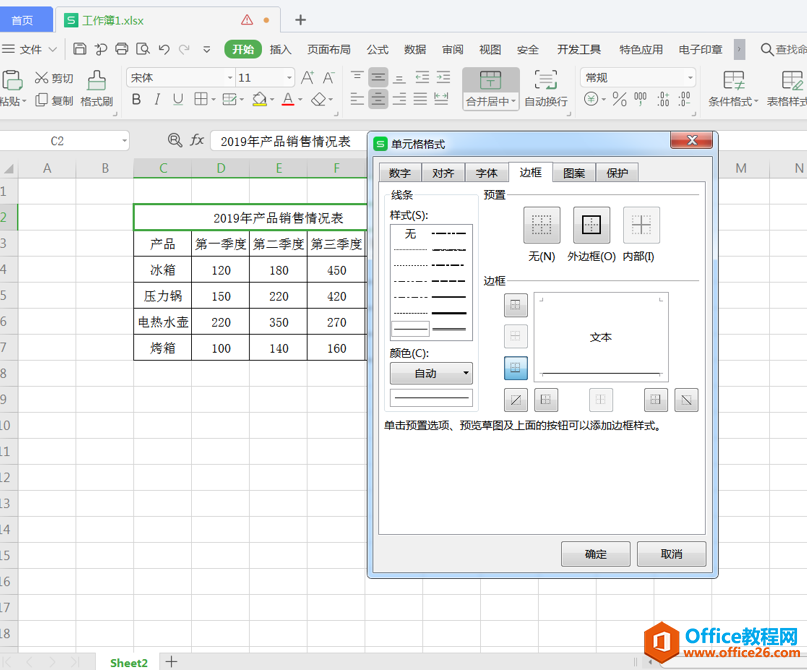
点击【确定】Excel会自动根据设置删除选定单元格的边框线,最终的表格如下图所示:
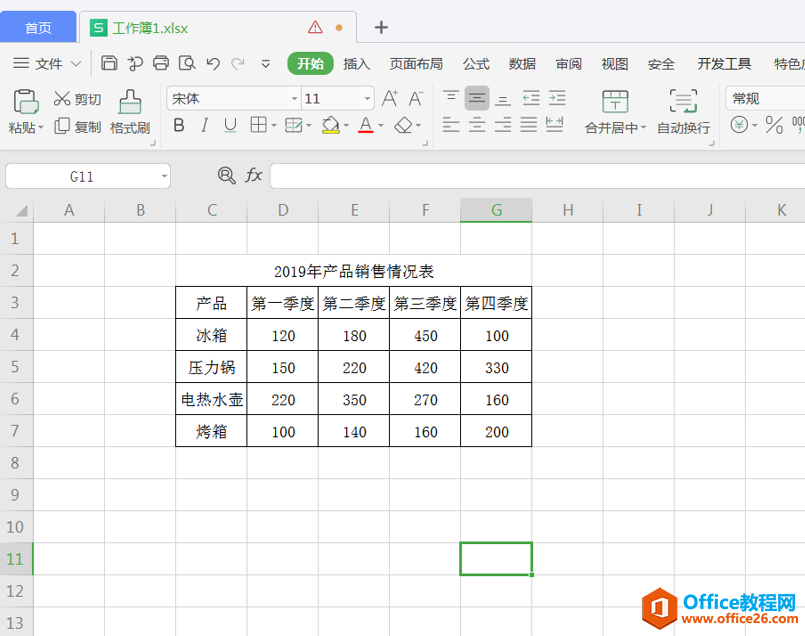
如果是删除大批量多个单元格框线时,可以直接在单元格格式的【预设】功能栏中选择【无框线】,以上就是删除单元格边框线的步骤,是不是很简单快捷呢?
相关文章





